Poslední dobou se dost mluví o rychlosti webu a myslím si, že rychlost bude do budoucna velmi důležitým faktorem pro úspěšnost vašeho webu.
Řešil jsem tento problém už u hodně webů ve wordpressu, tak jsem si řekl, že bych o tom mohl něco napsat a předat dalším moje zkušenosti. Takže si v tomto příspěvku ukážeme návod jak zvýšit (zlepšit) rychlost webu ve wordpressu. Jako příklad použiji například můj web janlasac.cz, u kterého jsem snížil rychlost načtení webu o polovinu doby.
Jak zjistit jak je rychlý můj web?
Jako první věc potřebujete zjistit jak rychlý Váš web je.. Pro zjištění rychlosti jsem použil nástroj tools.pingdom.com, který mi ukázal, že můj web se načte za 8 sekund. Ano, čtete správně, 8 sekund musí návštěvník čekat, dokud se mu načte webstránka. To je příliš mnoho, což jistě uznáte i vy.
5 kroků ke zvýšení rychlostinačtení webu:
-
Hosting
Hosting je pravděpodobně jeden z nejdůležitější faktorů, který ovlivňuje rychlost Vašeho webu. Pokud je pro Vás rychlost důležitá, měli byste začít právě s Vaším hostingem.
Můj první hosting byl ebola.cz. Je super levný, můžete na něm hostovat X domén a když jsem začínal podnikat tak mi plně vyhovoval. Když jsem však začal řešit takové věci jako je rychlost webu, zálohování webu, bezpečnost atd., Zjistil jsem, že tento hosting není moc ideální.
Nyní používám hosting od českého hosingu, který mohu doporučit každému a to zejména díky nadstavbovým službám, o kterých si bohužel nemůžete přečíst na stránce produktu (nebo na ně není podle mě moc upozorněno). Patří mezi ně určitě automatické zálohování, které je prováděno denně. Zálohy z uplynulých 7 dnů jsou k dispozici po dnech a zároveň jsou k dispozici minimálně tři týdenní zálohy. Dále pak skvělá podpora, která mi vždy zatím vyšla maximálně vstříc a úžasná rychlost běhu stránek. Zároveň se mi nikdy nestalo, že by u Českého hostingu nešel nějaký plugin, což se mi třeba u eboly stávalo opakovaně nebo nestačila paměť (memory_limit).
Přehledná je také administrace domény, kde se i díky ikonám lze snadno a intuitivně pohybovat.
-
Obrázky
Velké obrázky dokáží výrazně zpomalit Váš web, to je jasné asi každému. Ne každý však ví jak se dá velikost obrázků zmenšit tak, abyste zachovali jejich kvalitu. Obecně se držím pravidla, že každý obrázek, který uveřejňuji na web, má méně než 100kb. Je to samozřejmě dost obecné takto tvrdit, ale je to spíše ze zkušeností a experimentování s různými velikostmi obrázků.
Pro snížení velikosti obrázku používám buď Photoshop (když ukládáte obrázek, tak dáte “Save for Web”) nebo službu, kterou jsem objevil teprve před nedávnem, ale začal jsem ji dost využívat – PicResize. Tato služba dokáže komprimovat jakýkoli obrázek z webu nebo ze souboru Vašeho počítače během pár vteřin.
Co však pokud si tento příspěvek čtete a na webu máte stovky obrovských obrázků? Co s tím? Protože přesně to se stalo mně, nikdy jsem rychlost webu neřešil a když jsem ji začal řešit, bylo pozdě. Měnit velikost všech obrázků na webu www.pozicka.sr by mi trvalo věčnost.
Naštěstí jsem našel řešení, na které mě upozornil kamarád Lukáš Dubina a tím je WP.Smush.it. Tento plugin nejenže automaticky optimalizuje obrázky, které vkládáte na web, ale dokáže optimalizovat všechny obrázky, které na webu momentálně máte. A to během pár minut.
Výchozí adresář pro nahrávání souborů je uložen ve WordPressu (wp-content/uploads). Nicméně existuje několik dobrých důvodů, proč ho změnit a umístit ho například na subdoménu.
- URL adresy k souborům budou kratší.
- Pravidelné zálohy budou lépe zvládnutelné.
- Poskytování obrázků z jiné domény umožní paralelní stahování a tím se vylepší rychlost načítání stránky (pro více informací se podívejte sem).
Od verze WordPressu 3.5. již není možné změnit adresář pro nahrávání souborů přímo a musíte si nainstalovat plugin. Svělou volbou pro tuto úlohu je plugin Upload Url and Path Enabler, do kterého stačí pouze zadat cestu k novému adresáři a je hotovo.
Také doporučuji vypnout možnost Ukládat nahrané soubory do podadresářů přehledně pojmenovaných po jednotlivých měsících a letech.
-
Pluginy
Pluginy vědí do velké míry zamávat s rychlostí Vašeho webu. Čím více pluginů na webu máte, tím více kódu Váš web obsahuje a tím se déle načte. Není to však jen o počtu – někdy umí jeden plugin udělat více škody než 10 jiných. Obecně se však držím pravidlo, čím méně pluginů tím lépe, přičemž se snažím nemít na webu více než 20 aktivních pluginů. Pár rad:
nemějte na webu neaktivní pluginy. Pokud plugin nepoužívejte, vymažte ho.
nepoužívejte pluginy na věci, které se dají jednoduše vložit do kódu. Příkladem může být plugin pro Google Analytics, který jednoduše nahradíte vnořením kódu z GA do webu
pluginy vždy aktualizujte
snažte se mít na webu pouze spolehlivé pluginy – přečtěte si například recenze ostatních uživatelů pluginu a upřednostňujte pluginy od velkých společností
minimalizujte pluginy, které potřebují načíst data z externích serverů jako například sdílecí tlačítka
smažte všechny pluginy, které máte “na okrasu” a nezvyšují efektivitu Vašeho webu
zbavte se všech pluginů, které zpomalují Váš web. Které to jsou? To zjistíte pomocí výborného pluginu P3 (Plugin Performance Profiler).
Web www.pozicka.sr měl 34 aktivních pluginů. Tento počet jsem zredukoval na 24, což opět znamená vyšší rychlost webu pro návštěvníky.
-
Cachovací plugin
Cachovací pluginy Cache statický výstup webu. To znamená, že vytvoří HTML verzi Vašeho webu, tu uloží na server a návštěvníkům poskytnou tuto verzi, když navštíví Váš web.
Pokud Vás zajímá jak dokáže cachovací plugin zrychlit Váš web, vložte si URL webu do nástroje tools.pingdom.com a podívejte se na report analýzy. Hned první řádek Vám ukáže jak dlouho návštěvník webu musí čekat, dokud se mu začne načítat Váš web:
Známe 2 nejznámější WordPress pluginy pro cachování stránek – WP Super Cache a W3 Total Cache.
Po nasazení pluginu a správném nastavení by se měl načítať web rychleji (po načtení do paměti prohlížeče).
-
Komprese CSS a JS souborů
S kompresí by se mělo zacházet opatrně, protože se Vám může zdeformovat vzhled celého webu. Využití této techniky mi poradil přímo Google pomocí nástroje PageSpeed Insights. Pro kompresy CSS a JS souborů používám pluginy Better WordPress Minify, Autoptimize a Wp minify fix.
Výsledky
Výsledky z tools.pingdom.com nemusíte považovat na 100% přesné, protože občas vykazují jiné výpočty, ale jedna věc je jasná – pomocí komprese jsem dokázal zredukovat dobu načítání webu www.janlasac.cz o několik vteřin a zmenšit obsah načítání o 50% díky zmenšení obrázku pomocí komrese.
Závěr
Dal jsem Vám zajímavý postup jak zvýšit rychlost webu a je už na Vás, jestli tento návod použijete nebo ne. Taky budu rád jestli se mi v komentářích vyjádříte nebo jestli Vám tento článek pomohl. Psal jsem tento článek asi 3 dny, takže doufám, že se bude líbit..
(148)


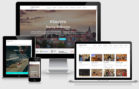
Poslední komentáře
Eva17.9.2018 at 8:05
Microcomp Milevsko22.5.2018 at 19:31
Jitka Kopecká30.3.2018 at 13:41